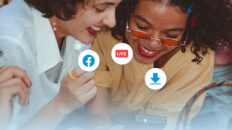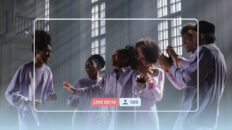TwitchでСoストリーミングする方法:3つの最も簡単な方法

ストリーミングが好きな人なら、おそらくTwitchで共同ストリーミングをする方法を考えたことがあるはずです。自分のストリームに複数のブロードキャスターを登場させるというアイデアは見事です。それがもたらすオーディエンスへのリーチは見逃せません。しかし、それは簡単なことではありません。
Twitchでのコ・ストリーミングには一連の手順があり、このガイドではそれをお手伝いするつもりです。Twitchでコ・ストリーミングするための優れた方法をご紹介します。
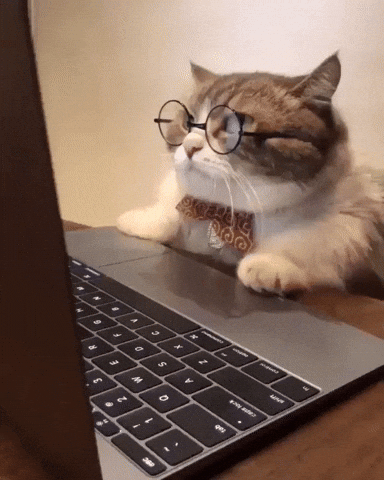
TwitchでのCo-streamingとは?
Twitchの理念はシンプルです。ストリーマー、視聴者、チャッターなど、すべての人に最高のライブストリーミング体験を提供することに重点を置いているのです。そこで登場するのが、コ・ストリーミングです。他の人の放送を放送しながら、自分は画面上で起こっていることについて解説をすることです。
このTwitchの機能は、さまざまな特別なイベントやTwitchがライセンスするコンテンツで有効です。マラソン、eスポーツ、テレビ番組、コンベンションなどを思い浮かべてみてください。このプラットフォームには、年間を通して放送できる、いくつかのコ・ストリーミング可能なイベントがあります。
共同配信できるイベントの一覧は、同プラットフォームのブログ記事でご確認ください。
TwitchでCo-streamする方法
コミュニティとのつながりはストリーマーにとって不可欠ですが、Twitchでは共同配信を通じてそれをうまく実現できます。フォロワーとの視聴セッションから、ライブストリームに複数のビデオフィードを含めるまで、Twitchでは相互に接続されたライブストリームを最大限に活用することができます。
でも、どうやって?
さて、Twitchで共同配信を行うには様々な方法がありますが、その中でも特におすすめの2つを紹介します:OBS(Open Broadcaster Software)とXSplitです。
OBSを使ってTwitchでCo-Streamする方法
ステップ1- OBS内部で「ソース」に進み、左下の「+」アイコンをクリックします。
または、「ソース」パネル内で右クリックし、オプションから「追加」を選択することも可能です。
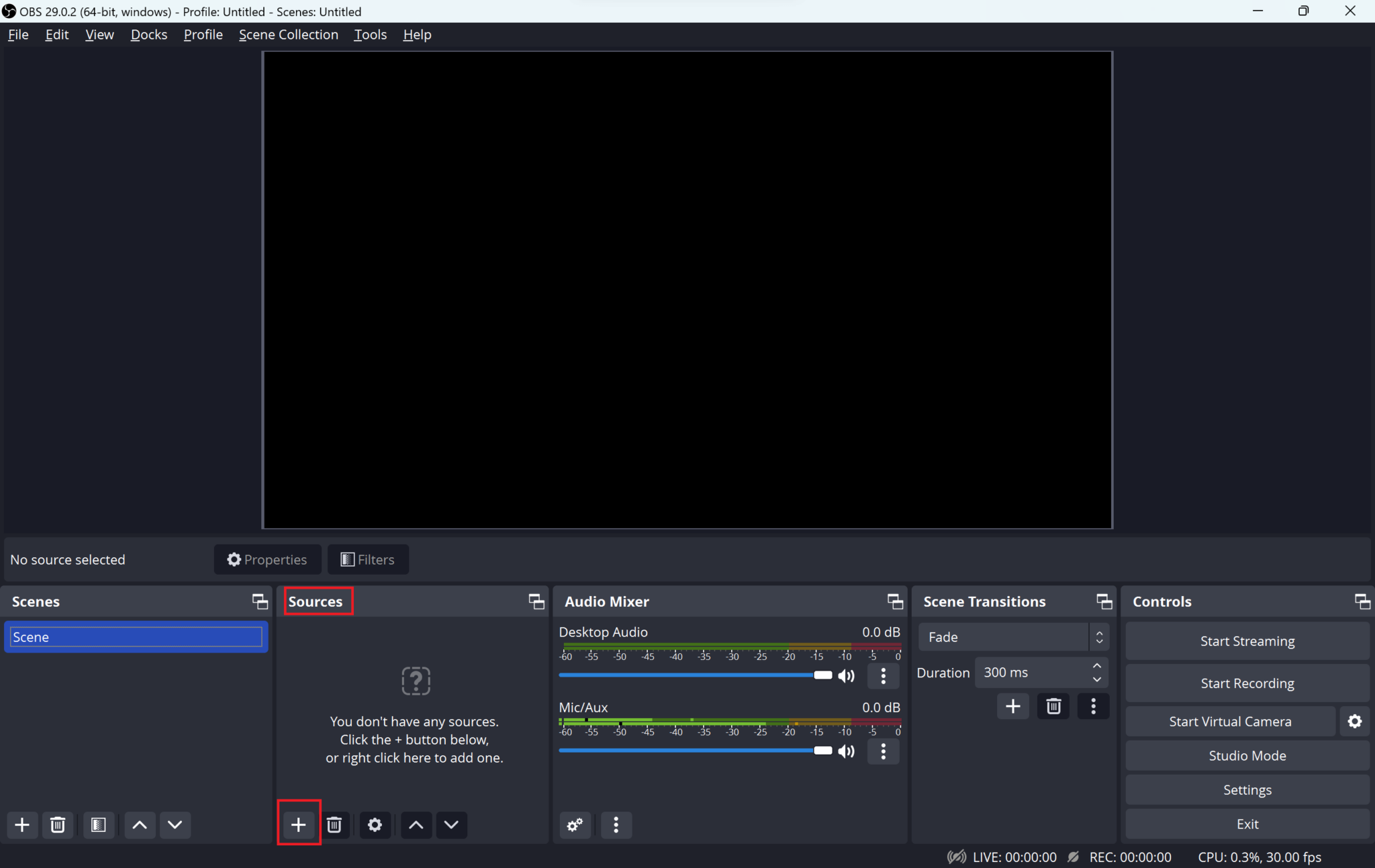
Step 2- 次に、メニューから「ブラウザ」を選択します。
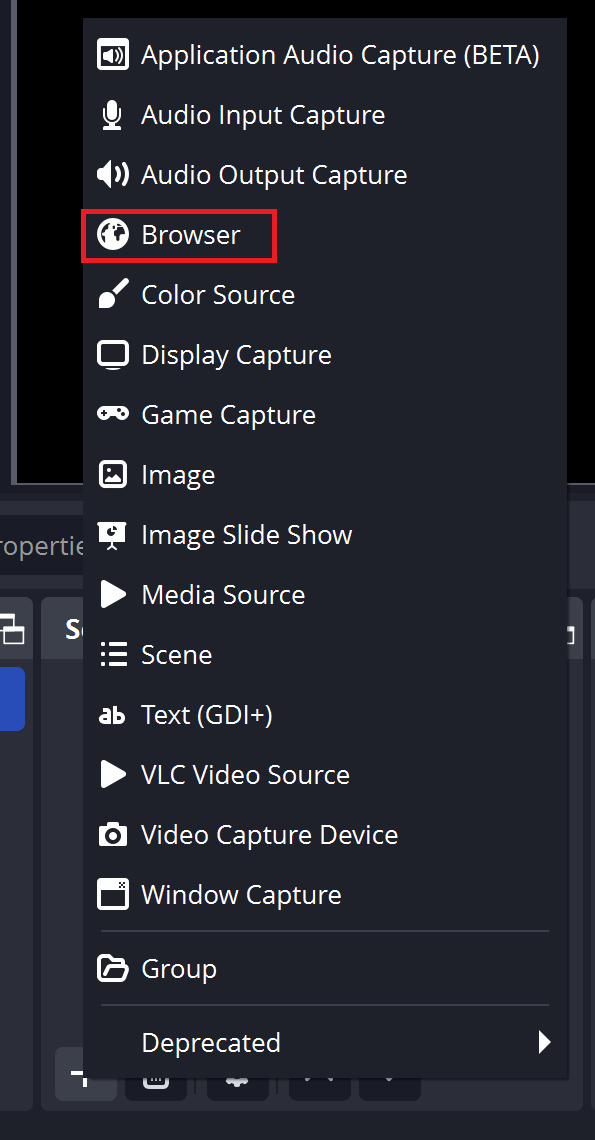
Step 3- ポップアップ画面で、ソースを選択し、「OK」をクリックします。
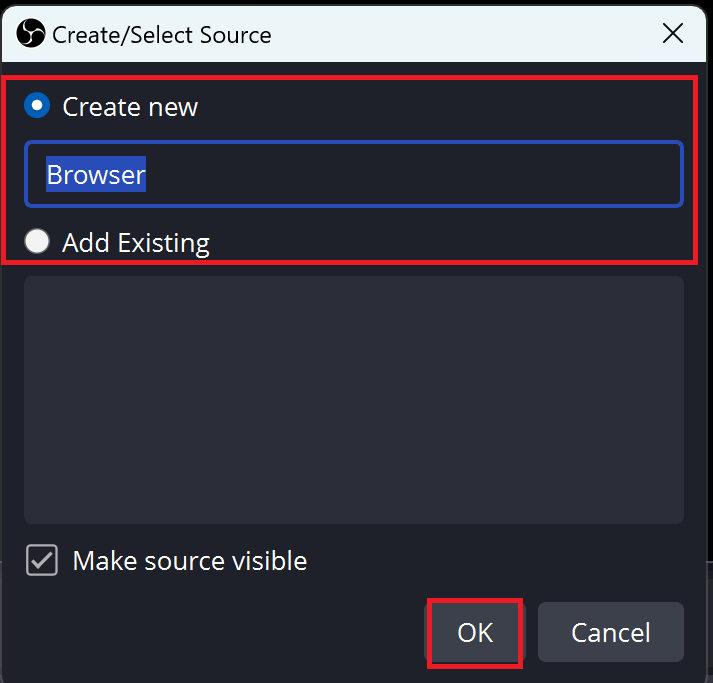
ステップ4- ここで、「URL」フィールドに、放送したいTwitchストリームのURLを追加します。
また、ここで幅、高さ、FPSを変更し、OBSのストリーム設定に合わせることができます。
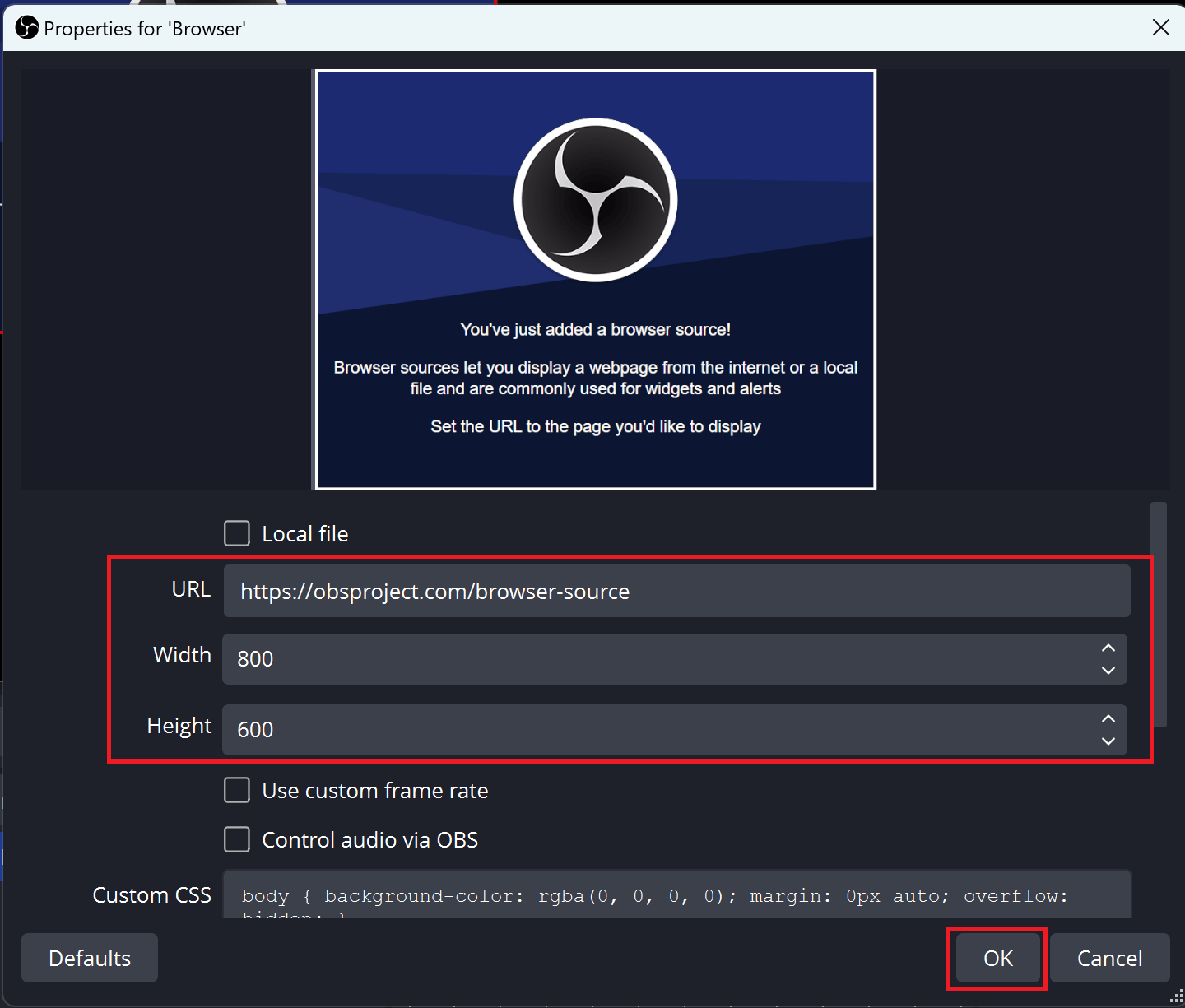
完了したら、「OK」をクリックします。
ステップ5- クリエイターダッシュボードに移動し、Co-Streamタグを適用します。最後に、コ・ストリーミングの準備が整ったら、OBSの「ストリーミング開始」をクリックします。
XSplitを使ってTwitchでCo-Streamする方法
ステップ1- XSplitバージョン3.0.1以降を使用して、XSplitを使用してTwitchで共同配信を行うことができます。
ステップ2- ツールに移動し、左下にある「ソースの追加」をクリックします。そして、オプションから「ウェブページ」を選択します。
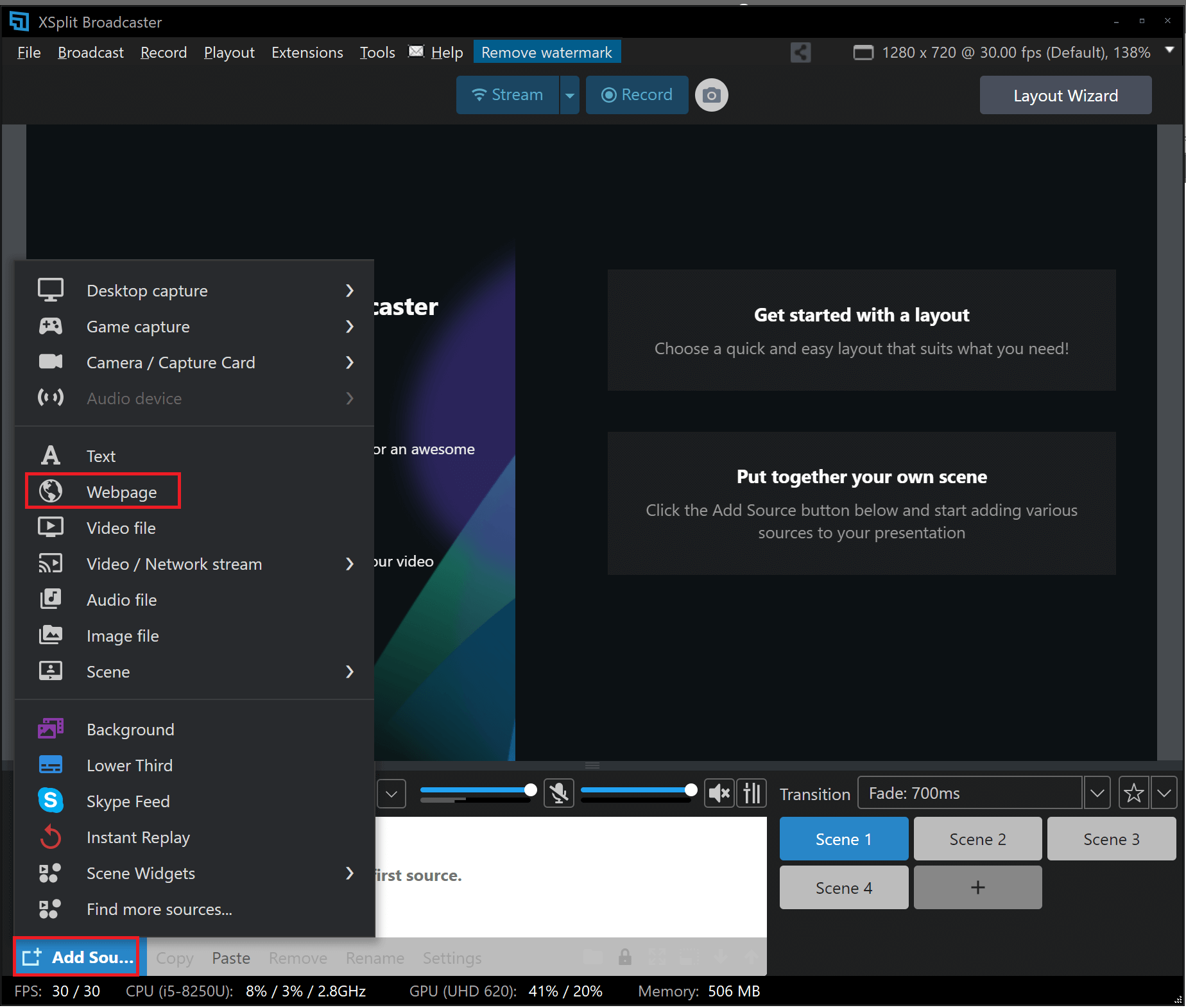
ステップ3- 必要に応じて、幅、高さ、FPSを変更します。
ステップ4- Creator Dashboardに移動し、Co-Streamタグを適用します。そして、ライブの準備ができたら「Start Streaming」をクリックします。
Wave.videoでCo-streamする方法です。
Wave.videoは、ビデオ編集、マーケティング、ストリーミングを最大限に活用しようとするブランドやクリエイターの方々を堅くサポートしてきました。そこで、Wave.videoでは、共同配信の世界をシームレスに利用できるように、共同配信機能を提供しています。
ここでは、このツールを使って、ログイン情報を共有することなく、ゲストのチャンネルに直接ストリーミングする方法について説明します。
ステップ1 - ライブ配信を設定する
Wave.videoのアカウントにログインし、左メニューから「マイストリーム&レコーディング」を選択します。次に、オプションから「ライブストリームの設定」を選択します。
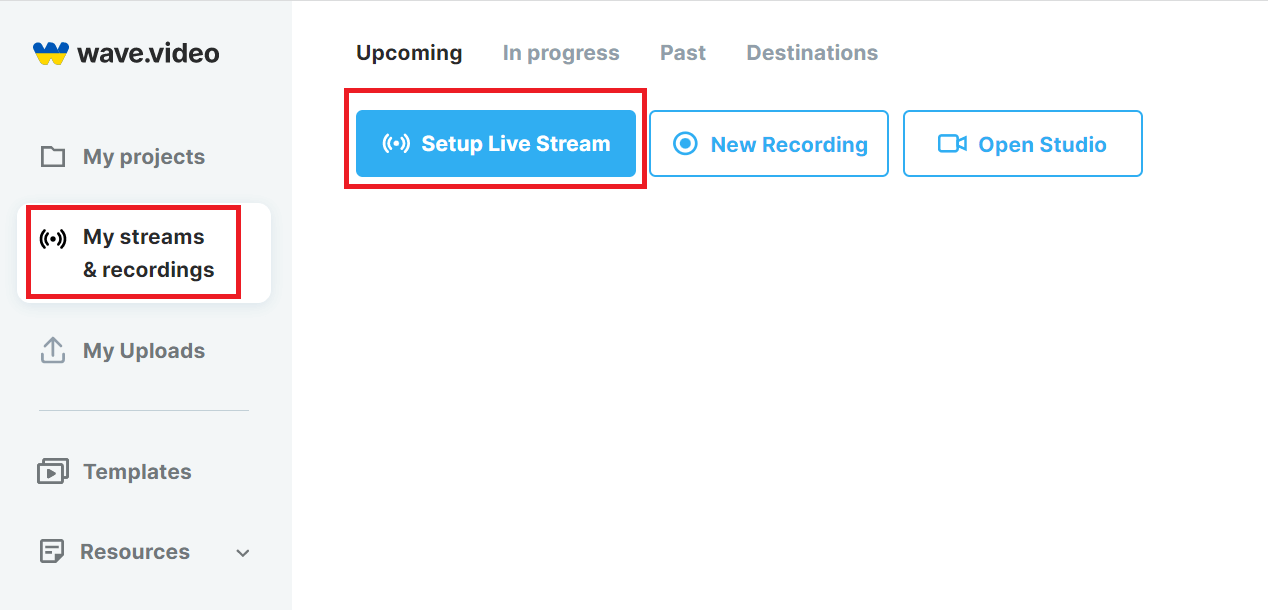
Step 2 - ストリームの詳細を入力する
次に、ライブイベントのタイトルを入力し、説明文をつけます。録画用のフォルダを選択し、サムネイルをアップロードします。必要であれば、今すぐ放送を予約することができます。ただし、ゲストがあなたの放送を共同配信したい場合は、「ゲストがこのイベントを配信先に共同配信できるようにする」をオンにすることを忘れないでください。
次に、「目的地設定」をクリックして目的地を追加します。
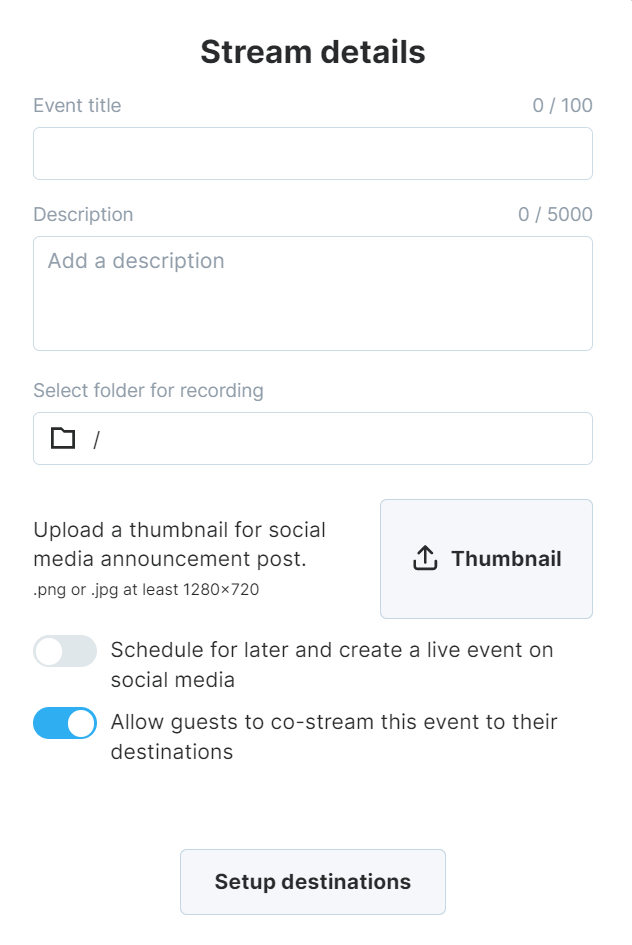
ステップ3 - ゲストを招待する
ストリーミングスタジオ内で、「招待」ボタンをクリックし、ゲストにイベントリンクを送信します。
Step 4 - co-streamingを開始する
まあ、それだけなんですけどね。ゲストがイベントに参加したら、自分のアカウントにログインして、ストリーミング先を追加します。その後、コ・ストリーミングを楽しむことができます!
コ・ストリーミングのメリット
コ・ストリーミングに力を入れる価値があるのかどうか、まだよくわからない?ここでは、コ・ストリーミングの否定できない利点をいくつかご紹介します:
- リーチの拡大:コ・ストリーミングは、ストリーマーが他のコンテンツクリエイターと協力することで、新しい視聴者を獲得し、視聴者数を増やすことができます。
- 視聴者のエンゲージメントを高める:複数のストリーマーの才能や個性を組み合わせることで、視聴者によりダイナミックで楽しい体験を提供します。
- ネットワーキングの機会:他のストリーマーとのコラボレーションは、ストリーミングコミュニティ内での強いつながりを育み、将来のパートナーシップの扉を開くことになります。
- 多様な視点:コ・ストリーミングでは、さまざまな視点、洞察力、専門知識を得ることができ、視聴者にとってより豊かで有益な体験となる。
- 知識の共有:ストリーマーは、お互いの技術、経験、ベストプラクティスを学ぶことができ、最終的に自分のストリーミングスキルを向上させることができます。
- クロスプロモーション共同配信を行うことで、配信者同士のクロスプロモーションが可能になり、知名度アップや潜在的なフォロワーの獲得に貢献します。
- 責任の分担共同配信を行うことで、配信者は視聴者を楽しませたり、チャットの司会をしたりする作業を分担することができ、制作者にとってはより楽しく、管理しやすい配信を行うことができます。
Co-Streamingでゲストのフォロワーにリーチする。
まだコ・ストリーミングを優先していないなら、今こそWave.videoでコ・ストリーミングの旅を始める時です。共同配信でゲストのフォロワーを獲得し、コミュニティをまとめることで、視聴者のリーチを最大化しましょう。
また、Twitchなどのプラットフォームでコ・ストリーミングを行う場合は、そのガイドラインに従うようにしましょう。
この便利なガイドでTwitchでより多くの視聴者を獲得する方法を学び、Twitchの視聴者数を構築してください。